什麼是SEO?
SEO (Search Engine Optimization, 搜尋引擎優化) 是搜尋引擎網站 (例如: Google, Yahoo等等) 搜尋網站的搜尋演算法. 它讓網站能在這些搜尋引擎網站有較佳的排名, 增加網站/網頁被 "看見" 的機率.
我們可以把整個網路世界想像成一個巨大的國際圖書館, 收納來自全世界各種語言、各類主題的圖書. 想要在這茫茫書海中找到自己想要的資料, 圖書館管理員就得有套搜尋演算法, 快速過濾訪客們所要找尋的資料, 並將最符合條件的書籍依序排列. 而Google, Yahoo 這類的搜索引擎網站就像是圖書館管理員.
0 評論
Google Search Console 是SEO的重要工具之一.它可以提升網站在 Google Search 的曝光率. 只要在 Google Search Console 成功驗證你的網站, 就可以開始使用這個工具, 了解 Google 搜尋引擎的運作方式和排名機制, 也可協助你衡量網站的Google 搜尋流量和成效, 修正問題, 優化網站的在Google 搜尋結果的排名. 此外, 當 Google 發現你的網站有索引問題、垃圾內容或其他問題時, 你會收到快訊. (更多關於 Google Search Console)
如果你的網站是使用 Weebly所架構的網站, 不論是免費的 Weebly 子網域, 或者是付費的獨立網域都能使用 Google Search Console.
只要是 Weebly Pro (專業版) 或以上的帳號等級, 你的Weebly 網站就包含了建立會員制度的功能. Weebly Pro (專業版) 最多可以建立 100 位會員, 更高階的Business (商業版) 及 Business Plus (商業進階版) 則無上限.
會員網頁是一個只允許會員造訪的封閉式網頁. 站主可以針對不同的會員群組, 設定網站/網頁瀏覽權限. 這樣的網站/網頁內容都是受到保護的, 需要登入帳號密碼才能看到內容. 會員制度用途:
這樣的 "會員制度" 通常可以用於兩種情況:
(1) 一般網站建立的會員制度
站主們可以依照網站/網頁內容設定會員等級及付費. 它可以是終身一次性費用, 也可以是每月或每年收取固定金額的定期訂閱費. 許多成功的會員網站也提供短期免費試用, 有時他們也有不同的會員級別. 有些內容對任何註冊的人都可以使用, 但有些級別僅適用於付費會員. 例如:
我們在 Weebly 購物車功能&設定(一)介紹了主要功能及位置. 嚴格說來, 這些也就是一個完整線上購物車該具備的功能. 不過, Weebly 在這些功能裡加入了拖拉元件的優勢, 提供站主們更高的彈性空間, 展現/加入自己的風格. 老實說, 可以自由地設計自己想要的模式, 不需要假手他人, 編制設定的過程中, 真的蠻過癮的!
我們拿幾個功能作為範例, 詳細介紹一下這些功能的使用介面. 商品 - 建立商品資訊/商品頁面
Weebly 購物車的產品頁面, 大致分為三個區塊:
Weebly 購物車的管理系統功能非常完整, 不論是前端產品頁面的呈現、 管理工具越完整, 消費者的購物體驗管理工具越完整, 消費者的購物體驗就會越順暢. Weebly 購物車提供的功能:
Weebly 內建的購物車系統功能相當完整, 包含:
想要讓訪客能在最短的時間內, 了解你的產品或網站主題, 最好的方式就是製作一段影片, 放在主打的頁面. 如果網站/網頁置入了影片, 約有 90% 的訪客會觀看影片, 了解這個網站的主題是否切合他們想要尋找的資訊. 使用 Weebly 置入影片是最簡單不過了!!! 它提供二種元件可以快速將影片置入你的網頁.
Youtube 元件如果你有自己的 Youtube 頻道, 那麼就可以選擇直接拉入 Youtube 影片連結至網站, 方便快速, 又能導引雙邊的瀏覽量.
[步驟] 1. 在頁面左方將Youtube 元件拖拉至想要放置的位置. 就像是電腦裡的資料備份一樣, 網站也需要定時儲存/備份. 畢竟網站內容都是站主們用盡心血和時間, 經年累月的成果. 如果這些資料遺失, 就像是畢生積蓄被撒入茫茫大海, 就算是哭天喊地, 也喚不回點點滴滴....絕對讓人捶胸頓足! 基本上, Weebly 除了提供架站功能之外, 同時也提供網站代管服務. 也就是說, 只要在 Weebly 架設網站, 它們就會負責保管你的網站資料內容及網站安全. 除此之外, 用戶本身也可以透過以下兩種方式備份網站: 方式一: 複製網站通常我們會在對現有網站進行大整修的時候, 先將網站複製備份. 這個動作會完整地複製網站, 包含網站裡的每個頁面、內容、選單等等. 這是預防萬一大整修失敗, 找不回最初模樣時的備案, 至少還保存著網站的原始模樣!
網域名稱對一個網站來說至關重要. 這是你打出個人/公司品牌最重要步驟之一. 因為通常網域名稱會讓人直接聯想到品牌的市場領域及形象觀感. 就像店面一樣, 人人都想開在大馬路旁, 容易記, 容易找. 雖然網域的命名沒有絕對的規則, 不過, 透過 網域命名工具自動列出的推薦命名以及一些注意事項, 很快就能找到適合的網域名稱.
|
認識 weebly
Weebly 架站四步驟Weebly 使用教學提升網站安全性 - SSL 憑證 Google Search Console - 驗證 Weebly 網站 Weebly -SEO 搜尋引擎關鍵字設定 如何更改網域? ------------------- 如何與他人共同編輯網站? 如何備份 Weebly 網站? 建立會員制度網站 ------------------- 更改字體大小、行距、間距 圖片元件 - 完整的圖片功能 表單元件 - 聯絡、留言、回覆、調查 影片元件 音訊元件 ------------------- Weebly 提供哪些網頁標題類型? 網頁標題_背景樣式 網頁標題_設計+編輯 ------------------- 如何建立 Weebly 部落格? 部落格文章 (撰寫/儲存/發佈/刪除) 備份 Weebly 網站+部落格 Weebly 部落格側邊欄位設定 部落格文章分類/類別 如何加寬 Weebly 部落格側邊欄位? 第三方應用程式Weebly 內建購物車類別 |

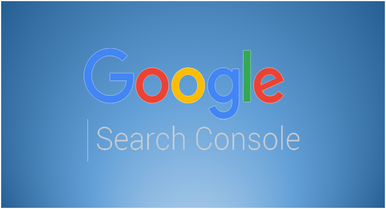
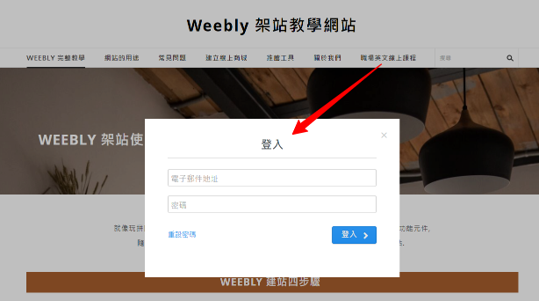
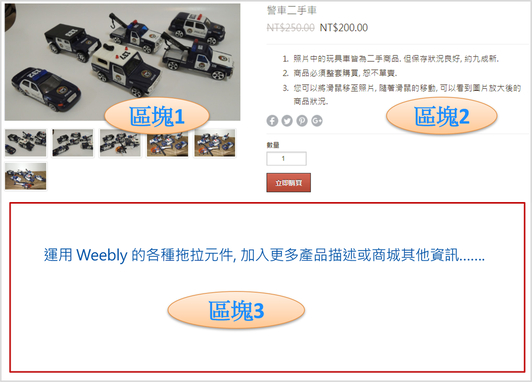


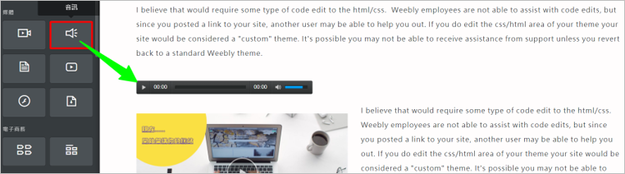
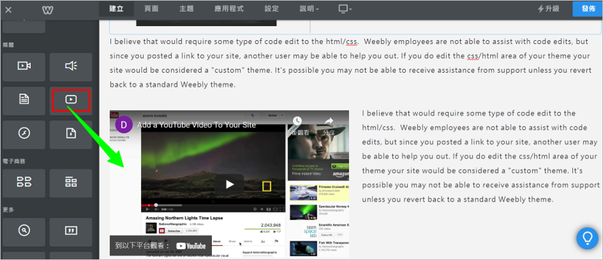
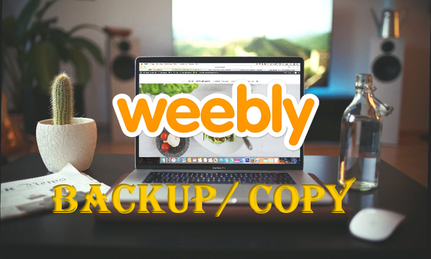

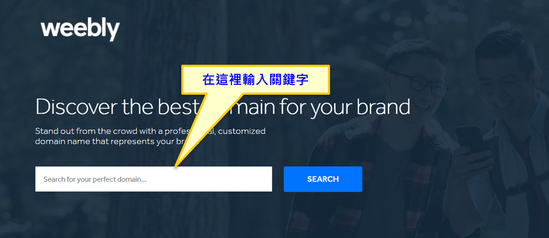
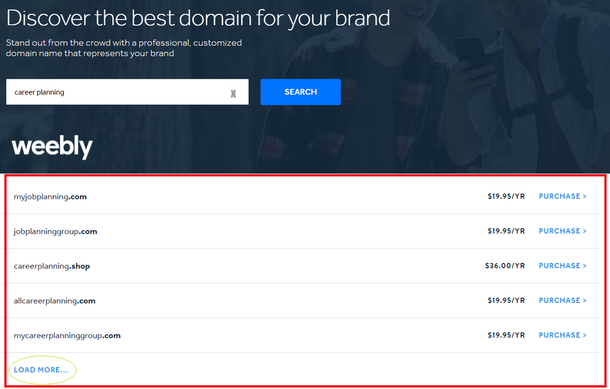
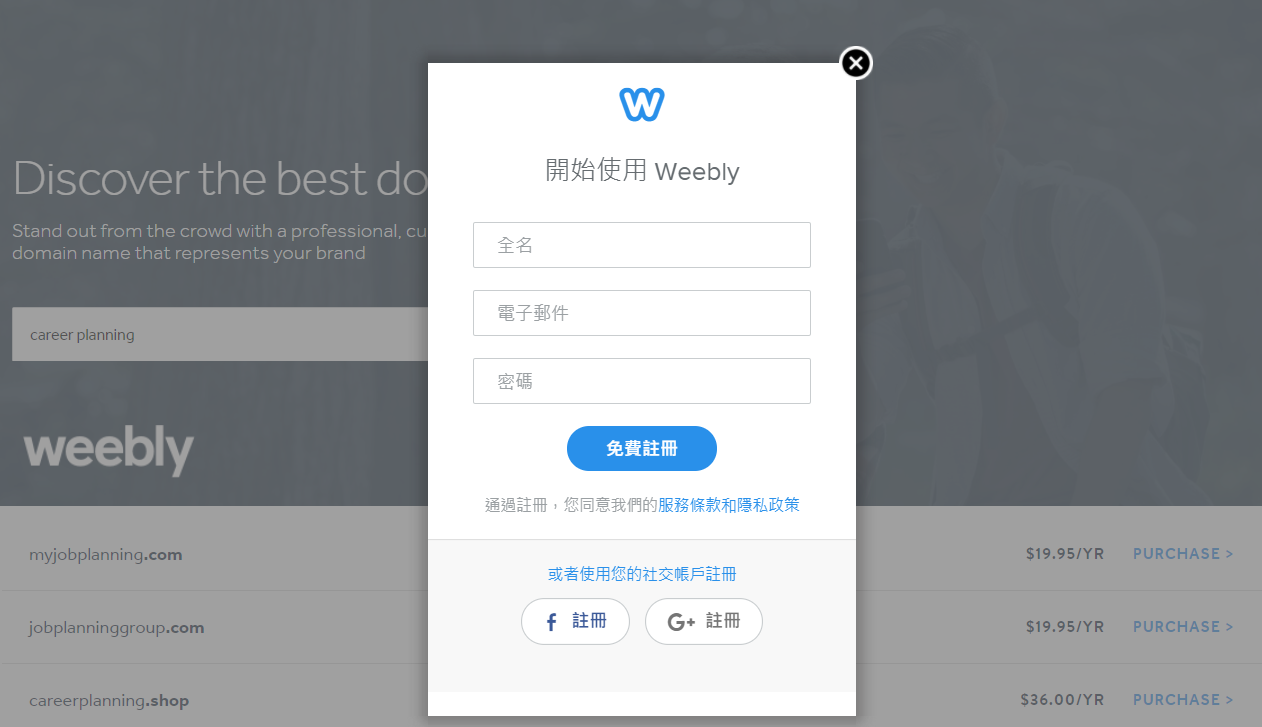






 RSS 訂閱
RSS 訂閱